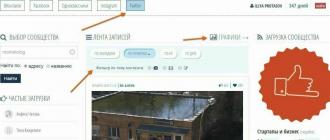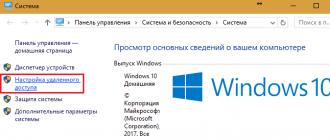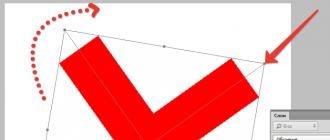Доброго всем дня!
Казалось бы, такая мелочь - переключить раскладку на клавиатуре, нажать две кнопки ALT+SHIFT, но сколько же раз приходиться перепечатывать слово, из-за того, что раскладка не поменялась, или забыл нажать вовремя и поменять раскладку. Думаю, что со мной согласятся даже те, кто много печатает и освоил «слепой» метод набора на клавиатуре.
Наверное, в связи с этим в последнее время достаточно популярны утилиты, которые позволяют менять раскладку клавиатуры в автоматическом режиме, то есть на лету: вы печатаете и не задумываетесь, а программа-робот поменяет вовремя раскладку, причем попутно исправит ошибки или грубые опечатки. Именно о таких программах я и хотел упомянуть в этой статье (кстати, часть из них уже давно стали незаменимыми для многих пользователей)…
Punto Switcher
Без преувеличения эту программу можно назвать одной из лучших в своем роде. Практически на лету меняет раскладку, а так же исправляет неправильно набранное слово, исправляет опечатки и лишние пробелы, грубые ошибки, лишние заглавные буквы и прочее.
Так же отмечу потрясающую совместимость: программа работает практически во всех версиях Windows. У многих пользователей эта утилита - первая, что они устанавливают на ПК после установки ОС Windows (и в принципе, я их понимаю!).
Добавьте ко всему прочему обилие опций (скриншот приведен выше): можно настроить практически каждую мелочь, выбрать кнопки переключения и исправления раскладок, настроить внешний вид утилиты, настроить правила для переключения, указать программы, в которых не нужно переключать раскладку (полезно, например, в играх) и т.д. В общем, моя оценка - 5, рекомендую к использованию всем без исключения!
Key Switcher
Весьма и весьма не плохая программа для авто-переключения раскладки. Что больше всего подкупает в ней: удобство работы (все происходит автоматически), гибкость настроек, поддержка 24 языков! К тому же утилита бесплатна для индивидуального использования.
Работает практически во всех современных версиях Windows.
Кстати, программа довольно неплохо исправляет опечатки, исправляет случайные двойные заглавные буквы (часто пользователи не успевают отжать клавишу Shift при наборе текста), при изменении языка наборе - утилита покажет иконку с флагом страны, чем известит пользователя.
В общем, пользоваться программой комфортно и удобно, рекомендую к ознакомлению!
Keyboard Ninja
Одна из известнейших утилит для автоматической смены языка раскладки клавиатуры при наборе текста. Легко и быстро правит набираемый текст, благодаря чему экономит ваше время. Отдельно хотелось бы выделить настройки: их достаточно много и программу можно настроить, что называется, «под себя».
Окно настроек Keyboard Ninja.
Основные возможности программы:
- авто-исправление текста, если вы забыли переключить раскладку;
- замена клавиш для переключения и смены языка;
- перевод русскоязычного текста в транслит (иногда очень полезная опция, например, когда вместо русских букв ваш собеседник видит иероглифы);
- оповещение пользователя о смене раскладки (не только звуком, но и графически);
- возможность настройки шаблонов для автоматической замены текста при наборе (т.е. программу можно «обучать»);
- извещение звуком о переключении раскладки и наборе текста;
- исправление грубых опечаток.
Подводя итог, программе можно поставить твердую четверку. К сожалению, есть у нее один минус: она давно не обновлялась, и, например, в новой Windows 10 часто начинают «сыпаться» ошибки (хотя у некоторых пользователей нет проблем и в Windows 10, так что здесь, кому как повезет)…
Arum Switcher
Очень умелая и простая программа для быстрого исправления текста, который вы набрали не в той раскладки (на лету она переключать не может!). С одной стороны утилита удобна, с другой может многим показаться не такой функциональной: ведь автоматического распознавания набираемого текста нет, а значит в любом случае приходится использовать «ручной» режим.
С другой стороны, не во всех случаях и не всегда нужно сразу же переключать раскладку, иногда это даже мешает, когда хочешь набрать что-то нестандартное. В любом случае, если вас не устроили предыдущие утилиты - попробуйте эту (надоедает она, точно, меньше).
Кстати, не могу не отметить одну уникальную особенность программы, который нет в аналогах. Когда в буфере обмена оказываются «непонятные» символы в виде иероглифов или знаков вопросов, в большинстве случаев эта утилита может исправить их и, когда вы вставите текст, он будет в нормальном виде. Правда, удобно?!
Anetto Раскладка
Сайт: http://ansoft.narod.ru/
Достаточно старая программа для переключения раскладки клавиатуры и изменения текста в буфере, причем последний вы сможете посмотреть как будет выглядеть (см. пример ниже на скриншоте). Т.е. можно выбрать не только смену языка, но и регистра букв, согласитесь иногда очень полезно?
Из-за того, что программа довольно давно не обновлялась, в новых версиях Windows могут наблюдаться проблемы с совместимостью. Например, у меня на ноутбуке утилита работала, но работала не со всеми возможностями (не было авто-переключения, остальные же опции работали). Так что, порекомендовать ее могу тем, у кого старые ПК со старым софтом, остальным же, думаю, она не подойдет…
На этом у меня сегодня все, всем удачного и быстрого набора текста. Всего хорошего!
В этой статье поговорим об удобном переключателе раскладки клавиатуры, — о бесплатной популярной программе Punto Switcher.
Удобство использования этой программы можно оценить практически сразу же после ее установки и начала печатания текста, особенно, возможно, тем, кто печатает текст , т.е. быстро.
Суть основного применения Punto Switcher в том, что она позволяет автоматически переключать раскладку клавиатуры с русского на английский и обратно в зависимости от набираемого текста.
Т.е. при обычном наборе текста (без использования этой программы), если мы, например, пишем текст на нужном нам языке, то нам сначала нужно в Панели задач, либо с помощью дополнительной комбинации горячих клавиш, переключиться на нужный нам язык, проследить что мы действительно переключились на него и только после этого набирать нужный текст.
Программа Punto Switcher решает это неудобство тем, что сама автоматом переключает раскладку, когда мы только начинаем набирать текст. Достигается это тем, что Punto Switcher учитывает, какие мы набираем символы и если эти комбинации символов не встречаются в словах текущей установленной раскладке клавиатуры, то программа сама автоматически переключит раскладку и заменит уже начатый печататься текст на правильный язык.
Допустим, если бы мы без использования этой программы начали писать фразу: «Добрый день! », но не обратили внимания, что у нас раскладка клавиатуры стояла на английском языке, то у нас получилось бы вот что: “Lj,hsq ltym! ”.
Наверное, каждый сталкивался с такой ситуацией: начинаешь писать текст, поднимаешь взгляд с клавиатуры на монитор, чтобы посмотреть на текст и видишь, что пишешь то на другом языке. Тогда приходится стирать все, переключать клавиатуру и печатать заново. Немного досадно, правда?!
С Punto Switcher таких проблем нет. И, кроме этого, в программе есть еще и дополнительные функции, такие как смена раскладки символов в уже введенном тексте, автозамена коротких фраз на более длинные, дневник и т.д. Некоторые из функций рассмотрим далее.
Начнем с установки программы.
Установка Punto Switcher
Заходим на сайт этой программы и скачиваем ее к себе на компьютер, нажав на кнопку Скачать :

Кстати, об основных возможностях Punto Switcher хорошо и наглядно показано справа от этой кнопки скачивания в интерактивном меню.
Итак, запускаем скачанный установочный файл. Далее начнется процесс установки. Он очень простой, но с выходом новых версий разработчики могут его немного видоизменить. На момент написания статьи интерфейс установки был следующий:
В первом окне показывается, где на компьютере будет установлена данная программа. Здесь можно ничего не менять. И здесь же предлагается сделать выбор на счет стартовой страницы и поиска.
Мне лично эти дополнения не нужны, поэтому галочки убираю (если Вам нужны, можете галочки оставить). Жмем Установить :

Яндекс Баром тоже не пользуюсь, поэтому галочку не ставлю. Но, если хотите посмотреть что это такое, то оставьте. В таком случае специальная панелька от Яндекса, которую можно в дальнейшем отключить, будет добавлена в браузер.
Оставляем галочку на запуске Punto Switcher и жмем Готово :

О том, что программа запущена, будет свидетельствовать значок в Панели задач:
![]()
В дальнейшем, если вдруг выйдем из программы, заново ее можно запустить через меню Пуск, как показано на снимке:

Как пользоваться Punto Switcher
Как я уже говорил в начале статьи, если мы печатаем какой-то текст, то нам даже не нужно самому переключать раскладку клавиатуры, так как программа сама переключит клавиатуру на нужную раскладку, исправив введенное слово. Если же нужно все-таки предварительно включить нужную раскладку, то можно воспользоваться левой кнопкой Ctrl (1):

Но, бывают нестандартные ситуации.
Ситуация 1. Например, Punto Switcher может поменять слово на другую раскладку там, где это нам не нужно.
Это может быть в некоторых случаях, например, когда нам нужно ввести на английском языке где-нибудь на сайте свой логин или пароль, состоящий из хаотичного набора символов.
Так, Punto Switcher может автоматом переключить раскладку, что сделает слово с русскими символами.
В таком случае можно нажать на клавиатуре клавишу Break (2), чтобы отменить автоматическую смену клавиатуры для данного слова. Это вернет набор символов на английском языке, хоть он и хаотичный.
 Ситуация 2.
Может быть ситуация, когда мы специально отключили Автоопределение через контекстное меню программы, вызвав его левой кнопкой мыши в значке программы в Панели задач, т.е. чтобы программа не меняла автоматически раскладку.
Ситуация 2.
Может быть ситуация, когда мы специально отключили Автоопределение через контекстное меню программы, вызвав его левой кнопкой мыши в значке программы в Панели задач, т.е. чтобы программа не меняла автоматически раскладку.
А потом Автоопределение забыли включить.
Или просто Punto Switcher у нас не была запущена, а мы уже напечатали много текста, не обратив внимания, что пишем не в той раскладке.
В таком случае можно выделить весь этот текст и нажать комбинацию клавиш Shift (3) + Break (2), — при условии, что программа уже запущена, естественно (если была отключена). В результате весь текст будет изменен, как будто написан в другой раскладке.
Ситуация 3. Бывает и другая ситуация. Мы напечатали текст, но потом решили, что некоторые слова в тексте или даже весь текст нам нужно, чтобы он был написан не строчными буквами, а ЗАГЛАВНЫМИ.
Тогда мы можем просто выделить нужный нам текст и нажать комбинацию клавиш Alt (4) + Break (2). Тоже самое касается и случая, если у нас написано ЗАГЛАВНЫМИ, а нам нужно перевести в строчные.
Настройки Punto Switcher
Программу Punto Switcher можно дополнительно поднастраивать под свои нужны. Там все достаточно просто и понятно, поэтому обо всех настройках писать, думаю, нет особого смысла (можно и самостоятельно разобраться или просто оставить все как есть и пользоваться настройками, которые стоят по умолчанию).
Обращу лишь внимание на некоторые настройки, которые некоторым пользователям все же могут пригодиться.
В Панели задач на значке программы нажимаем правой кнопкой мыши и переходим в Настройки :

Раздел Горячие клавиши
В этом разделе можно назначить горячие клавиши для быстрого выполнения какой-либо операции. Первые три действия мы уже рассматривали выше. Если не устраивают приведенные клавиши для осуществления задачи, то в этом разделе их можно поменять, а также добавить новые для других необходимых нам действий.
Вот, к примеру, следующая приведенная функция, это: Транслитерировать выделенный текст . О транслитерации текста мы уже говорили в на эту тему, так что при желании можно посмотреть, что это такое.
Допустим, нам не подходит для запоминания комбинация этих клавиш. Поменяем ее на более подходящую:

Примечание: Когда вводим новые клавиши, нужно их нажимать на клавиатуре одновременно, и они сами пропишутся в этом новом поле выбора комбинации клавиш.
Раздел Программы-исключения
В этом разделе можно указать для каких программ мы не хотим, чтобы срабатывало автопереключение, т.е. чтобы Punto Switcher не переключала раскладку автоматически. У меня, таким образом, указана специальная программа, в которой я создаю и храню логины и пароли:

Раздел Автозамена
Довольно таки ценная функция, особенно когда мы пишем часто одни и те же предложения или словосочетания.
Может быть, электронные письма другу у нас всегда начинаются фразой: «Привет, Константин! ».
Здесь мы можем указать, например, любое короткое слово или буквы, которые будут у нас ассоциироваться с нужной нам более длинной фразой:

Теперь, при написании письма мы можем просто написать нужную короткую фразу, появится всплывающая полная фраза для этой короткой автозамены:
![]()
Жмем Enter для автозамены. Готово!
Дополнительный язык в Punto Switcher
Некоторым пользователям бывает необходимо добавить дополнительный язык раскладки клавиатуры, например, украинский язык.
Для этого нажимаем правой кнопкой мыши на значок Punto Switcher, выбираем Дополнительно -> Системные свойства:

Выбираем в списке Украинский язык:

Украинский язык добавлен! Остается нажать Применить и Ок:


Остальными настройками в программе Punto Switcher пока не пользуюсь, — не вижу для себя их особой необходимости. Но, возможно в Вашем случае, что-то и пригодится. Например, это может быть Дневник , который сохранять все, что мы пишем на компьютере, если, конечно, мы его включим в настройках для такой задачи.
В общем, посмотрите по остальным настройкам самостоятельно. Если не разберетесь, — пишите в комментариях, — обсудим.
Часто бывает, что пишешь длинное сообщение в Skype или набираешь какой-либо текст в Word’е, а потом обнаруживаешь бессмыслицу из английских букв. А все это происходит из-за того, что вовремя не сменили раскладку или просто заели клавиши переключения. С данной программой все эти проблемы останутся в прошлом. Причем она работает в любом редакторе, на сайтах, в соц. сетях или в мессенджере, запущенном на вашем компьютере. Можно отключить автоматическое переключение, чтобы менять раскладку по желанию, используя заданное сочетание клавиш.
Среди других интересных функций имеется автозамена фраз. Это полезно также для сложных слов, которых нет в базе данных программы. Добавив их в специальный список, слова будут заменяться автоматически на тот вариант, что задал пользователь. Также есть отдельная вкладка для программ-исключений, где не будут действовать прописанные правила. Отдельно стоит выделить функцию «Дневник», которая позволяет сохранять абсолютно любую текстовую информацию на компьютере. Для этого нужно поставить галочку в соответствующей вкладке настроек и вбить придуманный пароль.
В 2008 году компания Yandex приобрела Punto Switcher. Поэтому утилита содержит множество функций, связанных с поисковиком «Яндекс». Например, функция «Найти в Яндексе» работает следующим образом: выделив какое-либо слово на любом сайте и зажав сочетание клавиш Win+S, пользователь перейдет к его поиску в Yandex. Для остальных поисковых функций нужно назначать самостоятельно горячие клавиши.
Punto Switcher успешно работает на благо пользователей уже на протяжении 13 лет. За это время она получила народное признание, став одной из лучших программ по работе с выделенным текстом, переключением раскладки клавиатуры и регистром букв.
Ключевые особенности и функции
- автоматическая замена неверно набранного текста;
- возможность переводить текст из одной раскладки в другую по сочетанию клавиш;
- занимает около 6-7 МБ в оперативной памяти;
- гибкая настройка всех функций программы за счет горячих клавиш;
- имеется возможность очистки форматирования в содержимом буфера обмена (Ctrl+Win+V);
- возможность сохранения набранного на компьютере текста в Дневнике;
- работа с сервисами «Яндекса».
Punto Switcher — программа для автоматического переключения раскладки клавиатуры (языка) при печатании текста. И этим всё сказано.
Это самая лучшая программа для этой задачи. Она настолько сурова, что даже не обновлялась уже более года. Просто нечего обновлять — всё идеально работает, ведь её произвёл сам великий Яндекс. Конечно переключать раскладку можно и встроенными средствами системы, проще говоря последовательным нажатием клавиш «Alt» и «Shift» или «Ctrl» и «Shift» (у кого как)…
Но зачем ломать себе пальцы и мозг если Punto Switcher справится с этим сама. От Вас только требуется не останавливаясь печатать текст, а программа для автоматического переключения раскладки (языка) разберётся на каком Вы языке творите свой шедевр и переключит раскладку автоматом со специфическим звуком. Можно настраивать правила для разных программ. А можно изменить звук при нажатии любой клавиши (установить пукающий звук, например, и повеселить друзей).
Давайте, наконец-то, приступим…
Скачать Punto Switcher

Установить Punto Switcher

Жмём ярлык…

Снимаем галочку (кликнув по ней левой кнопкой мышки) в квадратике, что указан стрелкой и больше ничего не меняя (вместо E: у Вас скорее всего будет C: — просто система у меня на диске E:, в любом случае ничего не меняйте) жмите (Установить)…

Снимаем указанные галочки и всё — (Завершить).
Теперь, собственно, осталось включить Punto Switcher. Заходим в меню «Пуск» , ищем программу и жмём на неё…

В трее (справа, возле часов) появился значок программы Punto Switcher. Поздравляю.
Настройка Punto Switcher
Жмём по этому значку ПРАВОЙ кнопкой мыши и кликаем на (Настройки)…

Получаем…

Я поставил только эти две галочки и всё. Больше нигде ничего не менял.
Чтобы назначить звук при нажатии любой клавиши (о чём я говорил в начале) при печатании перейдите в (Звуки)…

Поставьте две галочки сверху, а затем нажмите кнопку (Изменить). Откроется папка со звуками. Чтобы использовать свой звук его надо предварительно сохранить в папке «Sounds» (звуки) программы Punto Switcher и выбрать его…
Здравствуйте, уважаемые читатели блога сайт. Сегодня я хочу продолжить разговор про полезные программы.
На самом деле при работе с дизайном сайта, при добавлении новых материалов, при его мы обязательно используем ряд вспомогательных утилит — незаметных, но ставшими уже практически незаменимыми. Например, наш сегодняшний герой служит для переключения раскладки клавиатуры и зовется Punto Switcher. Не преувеличу, если скажу, что он стоит, наверное, уже у подавляющего большинства пользователей рунета.
Пунто Свитчер — это очень удобная, простая и, что важно, надежная программа, которая позволяет забыть о том, а каким образом, собственно, осуществляется на вашем компьютере переключение раскладки клавиатуры. Но кроме своей основной функции она обладает еще рядом довольно удобных функций, таких как транслитерация содержимого буфера обмена, сохранение его истории (30 последних копирований в буфер), принудительная смена раскладки клавиатуры, автозамена (можно повесить часто употребляемые слова и фразы на горячие клавиши) и многое другое.
Возможности бесплатной программы Пунто Свитчер
Конечно же, большинство дополнительных возможностей Punto Switcher имеется и у других программ, но ведь эта утилита уже стоит на вашем компьютере и по любому будет загружаться вместе с операционкой. Поэтому мне лично кажется довольно удобным тот набор возможностей, которые она предоставляет, за исключением лишь функции сохранения истории буфера обмена. Для этой цели я использую другую программу (Clipdiary), описания возможностей которой тоже коснусь в конце этой статьи.
Итак, Пунто Свитчер всегда была бесплатной программой. Лично я использую ее уже около десяти лет и привык к ней настолько, что работа на компьютере без нее вызывает у меня не то что дискомфорт, а просто-таки бесит и со временем может довести до белого каления. В общем-то, я не совсем понимаю, почему бы великому и ужасному Мелкософту не предустановить в свою операционку аналогичную возможность, ибо очень уж удобно не заморачиваться с тем, в какой именно раскладке клавиатуры вы сейчас пытаетесь набить текст.
Какое-то время назад команда разработчиков программы Punto Switcher перешла под крыло Яндекса , который с тех пор неустанно ее пиарит даже на своей и думаю, что для этого у компании Yandex есть свой резон.
Я не скажу, что Bar плохое дополнение, но интерес Яндекса тут очевиден — популяризировать свой поиск и одновременно с этим получить возможность сбора статистики поведения пользователей на посещаемых ими сайтах. Помните про и связанный с ними новый способ оценки качества контента на сайте? Вот разные там Бары и могут быть одним из источников сбора этих самых данных. Но это нисколько не преуменьшает достоинств Пунто Свитчера, а от установки дополнительного набора вы можете и отказаться. У нас ведь демократия.

Т.о. вы можете всегда скачать Punto Switcher абсолютно бесплатно и при этом не опасаться, что в бесплатную утилиту может быть внедрен руткит или троян, ибо за это отвечает не кто-нибудь, а само «зеркало рунета». После установки она автоматически пропишется в автозагрузку и будет вас радовать появлением соответствующего значка в трее после каждого запуска операционной системы.
Все, теперь вы можете забыть (забить), какими именно горячими клавишами на вашем компьютере осуществлялась активация переключателя раскладки клавиатуры. Пунто будет налету анализировать вводимые вами символы и если такое сочетание букв будет по статистике маловероятным для установленной в данный момент раскладки клавиатуры, то произойдет ее автоматическое переключение еще в момент набора вами символов слов.
Переключение раскладки при этом будет сопровождаться звуковым сигналом, похожим на возврат каретки в печатной машинке. Если во время набора слова программе Punto Switcher не удастся окончательно определиться с нужным языком, то она обязательно это сделает при нажатии вами по клавише пробела. Ошибки у нее тоже случаются, но довольно редко.
Тем не менее, у вас всегда есть возможность вручную изменить выбранную раскладку. Для отмены неправильного выбора достаточно нажать на клавиатуре клавишу Pause/Break . Правда сделать это можно только для последнего набранного слова, пока вы еще не приступили к набору следующего. Это несколько неудобно, но привыкнуть можно.
Наверное, именно из-за иногда возникающих ошибок при выборе раскладки клавиатуры и незнания того, как можно на это повлиять, до сих пор все еще встречаются ненавистники Пунто Свитчера, которые относятся к этой программе с предубеждением. Но все же поклонников у нее гораздо больше. Поэтому давайте попробуем пробежаться по ее настройкам и рассмотрим те дополнительные возможности, которые она нам предоставляет (окромя переключения раскладки).
Итак, Punto по умолчанию будет запускаться автоматически вместе загрузкой операционной системы и жить она будет в трее (внизу справа) в виде значка с наглядным отображением используемого в данный момент языка набора. Поэтому языковую панель, отображаемую в Windows по умолчанию, вы можете дезактивировать.
Для доступа к настройкам Свитчера вам необходимо щелкнуть по значку этой программы правой кнопкой и выбрать из контекстного меню «Настройки»:

На вкладке общих настроек ничего особенно интересного нет:

Правда внизу окна настроек у вас есть возможность назначить свои собственные горячие клавиши для ручного переключения раскладки клавиатуры, отличные от того, что у вас было выбрано в Windows. Лично я ручным переключением раскладки не пользуюсь с момента первой установки Пунто Свитчер на свой компьютер. Снимать галочку «Автопереключение» мне никогда не приходило в голову, ибо зачем тогда мне нужна будет эта утилита.
Менеджер буфер обмена в Punto Switcher и Clipdiary
Единственное что я изменил, так это убрал галочку из поля «Показывать полезные советы». На вкладке «Дополнительные» вы можете поставить или снять галочку в поле «Следить за буфером обмена» :

В Punto Switcher имеется так называемый менеджер буфера обмена, который способен сохранять последние тридцать добавлений в него. Если вы поставите галочку в показанном на скриншоте поле, то программа начнет хранить стек из тридцати последних копирований в буфер. Доступ к содержимому этого менеджера вы сможете получить несколькими способами:

Вызвав тем или иным способом менеджер буфера обмена вы увидите его содержимое:

Т.о. чтобы вставить в нужное место что-то сохраненное ранее в буфер, вам нужно поставить в это место курсор мыши, вызвать просмотр истории клипборда в Punto (лучше всего повесить его предварительно на комбинацию горячих клавиш), найти строчку с интересующим вас фрагментом и щелкнуть по нему мышью. В общем, все просто.
Сам по себе буфер обмена операционной системы Windows хранит передаваемые в него данные непосредственно в оперативной памяти и стирает старую запись при добавлении новой. Отсюда следуют два основных недостатка стандартного инструмента Windows:
- невозможность добавления сразу нескольких фрагментов в клипборд
- при перезагрузке или сбое компьютера данные из стандартного буфера обмена теряются
На самом деле, при постоянной работе с текстами в качестве очень часто бывает нужно использовать историю клипборда. Описанный чуть выше довесок к Пунто Свитчеру решает данные проблемы, но мне лично кажется маловатым стек на тридцать значений, да и функций поиска по истории буфера не хватает.
Поэтому я, в дополнение к Punto Switcher, использую также отдельную программу . Для личного некоммерческого пользования эту утилиту можно скачать бесплатно . Она самостоятельно пропишет себя в автозагрузку и вам останется только задать в ее настройках комбинацию горячих клавиш для вызова окна с историей клипборда.
Для этого щелкните левой кнопкой по иконке Clipdiary с желтой папкой и выберите из верхнего меню «Файл» — «Настройки».

Теперь все, что вы будете копировать в буфер обмена с помощью ctrl+c и ctrl+x, а так же через контекстное меню, сохранится на жестком диске в базе данных Clipdiary. В настройках вы сами сможете задать количество хранимых записей из клипборда и при необходимости осуществлять очистку базы данных:

В Clipdiary можно осуществлять поиск по истории буфера и, что не маловажно, все что вы скопируете теперь в него, будет храниться не в энергозависимой памяти, а на жестком диске. Однажды это спасло меня от повторного написания части статьи, когда неожиданный бросок напряжения заставил перезагрузиться компьютер.
Транслитерация в Пунто Свитчер, смена регистра и автозамена
Но вернемся к Punto Switcher. Итак, как вы можете видеть, в ее настройках возможно повесить на горячие клавиши довольно много действий, кроме показа истории клипборда, о которой мы уже подробно поговорили.
Мне в ней еще очень нравится и я постоянно использую — возможность автозамены :

Вы назначаете комбинацию клавиш и вешаете на нее вставку любого текста, кода и т.п. Я лично довольно активно использую автозамену и у меня настроено много комбинаций в Пунто Свитчере (на все случаи жизни). Например, довольно быстро умею печатать вслепую (благодаря ), но только в русской раскладке клавиатуры. А вот с латиницей у меня траблы.
Поэтому, все термины на латинице, которые часто использую во многих статьях, предпочел повесить на горячие клавиши автозамены в Punto (например, слова Joomla, WordPress, VirtueMart, WebMoney, Html и другие).
Я уже практически вслепую ввожу заданные комбинации для вставки нужного слова в то время, как набор этого же слова в латинской раскладке вызывает у меня определенные неудобства (нужно подняться из лежачего положения компьютерного кресла в сидячее и начать непривычный процесс поиска нужных клавиш на клавиатуре).
Так же я периодически добавляю в старые статьи ссылки на новые публикации, которые были бы уместны по ходу повествования. Тем самым улучшаю такой важный фактор продвижения, как внутренняя перелинковка. Вносить изменения в тексты мне удобнее в , ибо там есть возможность отката назад. Но зато в notepad++ нет визуального редактора, а следовательно для вставки гиперссылки мне пришлось бы каждый раз писать ее код по всем правилам языка Html.
P.S. Сейчас я открыл для себя в Нотепаде++ плагин WebEdit, который добавляет на панель инструментов нужные мне кнопочки:
Автозамена в Punto Switcher позволяет автоматизировать этот процесс, повесив открывающий и закрывающий теги Html ссылки на две горячих комбинации клавиш. Для этого необходимо нажать кнопку «Добавить» в настройках (см. скриншот расположенный выше) и ввести желаемую последовательность символов, которые потом будут заменены на нужный вам текст или фрагмент кода:

Когда вы настроите все необходимые вам комбинации автозамены, то можете выбрать в настройках Пунто Свитчера, по нажатию на какую именно кнопку она будет производиться. Есть два варианта, из которых мне больше всего подходит первый (Enter или Tab), т.к. автозамена по нажатию на пробел у меня иногда срабатывала в ненужном месте.
Теперь, ориентируясь на наш пример, можем вставить в тексте две буквы икс подряд «xx» (или же две «чч» в русской раскладке), а затем нажать на клавишу «Tab» на клавиатуре.. По-моему, очень удобно. Да, есть множество программ, реализующих автозамену, но ведь Punto Switcher у вас уже установлена и дополнительно ничем загаживать операционку не потребуется.
А теперь давайте еще раз зайдем в настройки на вкладку «Горячие клавиши». Самыми интересными там мне представляются уже назначенные комбинации в первых четырех строках:

О первой из них я уже упоминал — это отмена ошибочного переключения раскладки с помощью клавиши «Pause/Break». Пунто Свитчер иногда ошибается и если вы сразу это заметили, то можете нажать «Pause/Break» для изменения раскладки последнего введенного слова. Если вы это заметили уже потом, то можете выделить нужное слово или слова, а затем нажать горячую комбинацию клавиш «Shift+Pause/Break» — раскладка выделенных слов изменится.
Иногда бывает нужно изменить регистр букв в слове на противоположный (например, если набирали текст при включенном «Caps Look») и для этого в Punto Switcher предусмотрена комбинаций горячих клавиш «Alt+Pause/Break». Вам нужно будет выделить все слово (слова) или же только несколько проблемных букв, а затем нажать на клавиатуре «Alt+Pause/Break» — регистр выделенных букв изменится на противоположный.
Ну и, наконец, еще одна очень удобная возможность интегрированная в эту утилиту, которой я регулярно пользуюсь — возможность провести язык (т.е. не прямой перевод, как, например, в , а именно замена русских букв латинскими по звучанию). Транслитерация применяется для написания русских слов латинскими буквами. Зачем это может быть нужно?
Тут все дело в том, что для поисковых систем (в частности, Яндекса) использование транслита в страниц является лучшим вариантом, нежели использования русских символов или же слов на английском языке. Нет, конечно же, транслитерация не даст вам сто очков вперед, но зато это может быть последней каплей, позволившей вам попасть и удержаться в Топе поисковой выдачи. Пренебрегать ее использованием не стоит.
Так вот, Пунто Свитчер позволяет мгновенно произвести транслитерацию выделенного фрагмента русского текста. Для этого используется сочетание горячих клавиш «Alt+Scroll/Lock» . Быстро и просто. Лично я использую эту возможность для перевода в транслит названий файлов с изображениями, добавляемых в контенте моего блога.
Дело в том, что оптимизация изображений сводится не только к употреблению нужных в , но и желательно будет употребить транслит этих же ключей в названии файла изображения.
Кроме этого можно использовать возможность мгновенной транслитерации средствами Punto Switcher в Джумле. Дело в том, что при активации вам придется самому заполнять поле «Псевдоним» при написании статей. Содержимое этого поля будет добавляться в Url адрес страницы с данной статьей и для улучшения поисковой оптимизации лучше всего использовать именно транслит.
Т.о. вы можете скопировать название статьи в поле «Псевдоним», расставить тире между словами и провести транслитерацию всего текста с помощью Пунто Свитчер («Alt+Scroll/Lock»). Хотя лично я предпочитаю использовать для компонент , который все это делает на автомате, но бывают случаи, когда использование этого компонента либо не эффективно, либо не возможно.
В общем, наверняка у вас найдется необходимость в использовании транслита, смены раскладки и регистра с помощью горячих клавиш Punto. Конечно же, вы можете сказать, что все описанное мною в этой статье является мелочами и ничего не значащими пустяками.
Но тут обязательно нужно делать скидку на то, что эти мелочи из арсенала Пунто Свитчер вносят небольшое упрощение в рутину, которой любой вебмастер занимается изо дня в день. Поверьте, почувствуете облегчение сразу и еще долго будете вспоминать добрым словом авторов программы за такие незначительные, но очень облегчающие жизнь пустяковины.
Удачи вам! До скорых встреч на страницах блога сайт
посмотреть еще ролики можно перейдя на");">

Вам может быть интересно
 Буфер обмена Windows и сохранение его истории в Clipdiary
Буфер обмена Windows и сохранение его истории в Clipdiary
 Chromium - что это за браузер, как Хромиум связан с Гугл Хромом и какие еще браузеры работают на его основе
Chromium - что это за браузер, как Хромиум связан с Гугл Хромом и какие еще браузеры работают на его основе
 Яндекс Элементы - скачать и установить бар в Firefox, Internet Explorer, Opera и Chrome
Яндекс Элементы - скачать и установить бар в Firefox, Internet Explorer, Opera и Chrome
 Как сделать скриншот экрана с помощью Print Screen и в программе для снятия скринов Snagit, ее настройки и возможности
Как сделать скриншот экрана с помощью Print Screen и в программе для снятия скринов Snagit, ее настройки и возможности
 Графика для Web - как подготовить изображение в Фотошопе и вставить картинку или фото на сайт
Графика для Web - как подготовить изображение в Фотошопе и вставить картинку или фото на сайт